从视频中删除音频的 5 种最佳方法
这篇文章分享了 5 个有用的方法 从视频中删除音频 自由地。无论出于何种原因,当您需要将视频静音并删除其原始音轨时,您都可以选择合适的视频音频删除器来执行此操作。
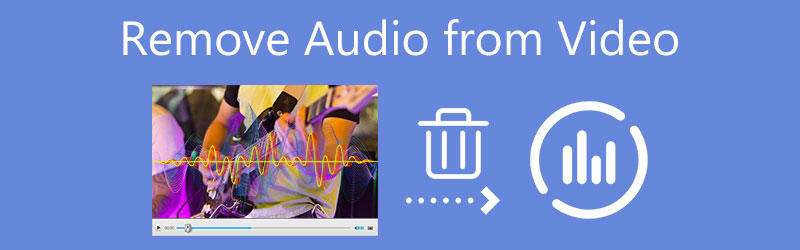
- 指南清单
- 第 1 部分:从视频中删除音频的最佳方法
- 第 2 部分:从 iPhone 和 iPad 上的视频中删除音频
- 第 3 部分:从 QuickTime 视频中删除音频
- 第 4 部分:在 Windows Movie Maker 中将视频静音
- 第 5 部分:从在线视频中删除音频
- 第 6 部分:如何从视频中删除音频的常见问题解答
第 1 部分:从计算机上的视频中删除音频的最佳方法
当您在计算机上编辑视频时,无论是在 Windows 11/10/8/7 PC 或 Mac 上,您都可以依靠强大的 Video Converter Ultimate 删除或更改视频文件的音轨。它提供了一种编辑任何视频的源音频的简单方法。支持 8K/5K/4K、1080p 和 720p 高清以及所有流行格式的常规标清视频。对于音轨,它支持大多数无损和有损音频格式,例如 MP3、AAC、M4A、ALAC、WAV、FLAC 等。
该视频音频删除器与 Mac 和 Windows 计算机兼容。所以您应该根据您的系统下载正确的版本。打开它并确保您位于 转换器 特征。然后单击 + 图标将视频文件加载到其中。

在添加的视频的右侧,您可以看到音轨和字幕选项。您可以在此处单击音频通道,然后选择 音轨已禁用 从视频中删除音轨的选项。如果您想用另一首音乐替换源音轨,您可以在此处选择 添加音轨 选项。
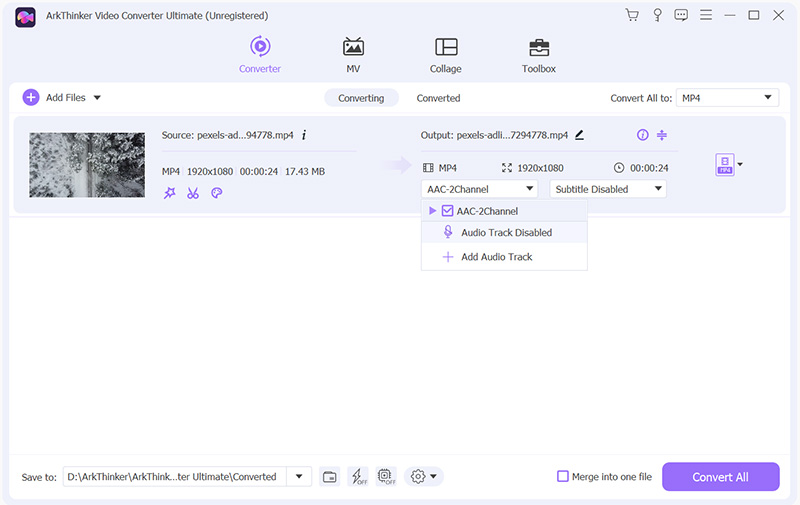
要将视频静音,您还可以单击 编辑 导入视频下方的图标。点击 声音的 选项卡,然后拖动 体积 杆至 0% 位置。点击 好的 按钮确认您的操作。
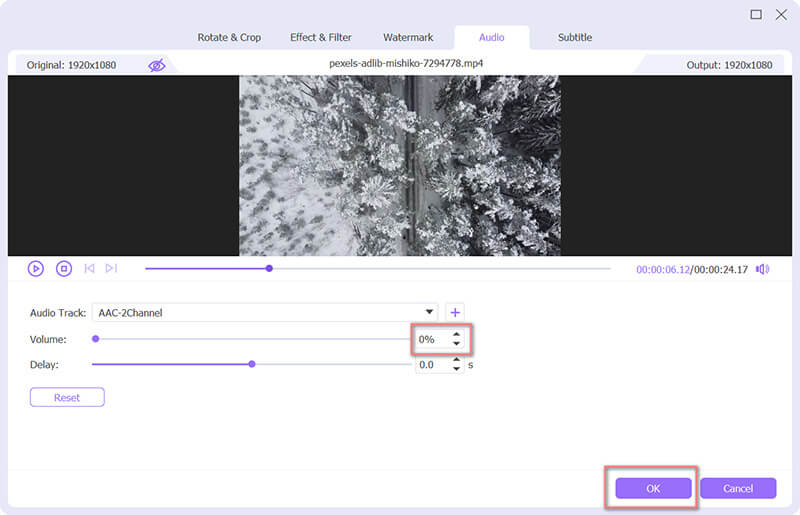
从视频中删除音频后,您可以从 全部转换为。然后单击 全部转换 按钮将编辑后的视频文件保存到您的计算机上。

第 2 部分:如何从 iPhone 或 iPad 上的视频中免费删除音频
在 iPhone 或 iPad 上拍摄带有烦人背景噪音的视频后,您可以使用 iOS 中的内置编辑功能轻松将视频静音。本部分将指导您从 iPhone 视频中删除音频。
解锁您的 iPhone,转到“照片”应用,然后打开要删除其音轨的视频。
点击 编辑 右上角的按钮。 A 体积 图标将出现在 iPhone 屏幕的左上角。您可以点击它来将视频静音。之后,您可以点击 完毕 右下角的 来确认您在 iPhone 上从视频中删除音频的操作。
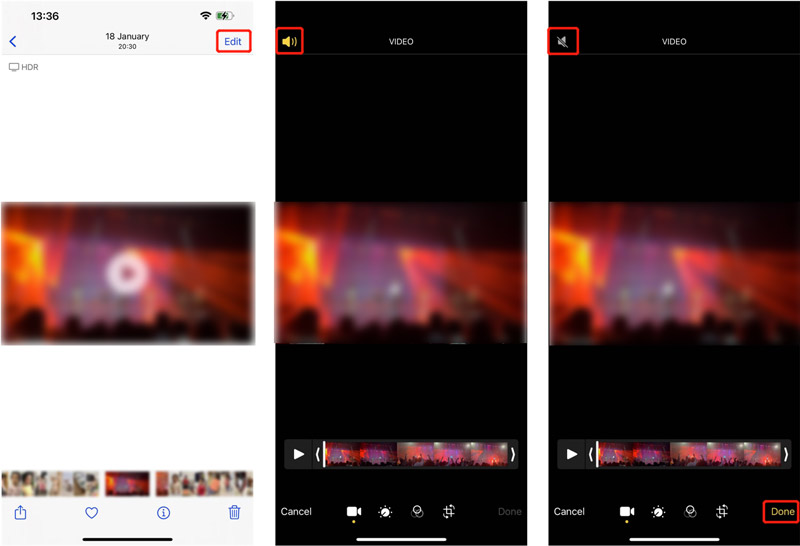
编辑后的视频将替换源文件,并将保存在“照片”应用程序中。如果您使用的是 iPad,则可以使用类似的步骤将视频静音。
第 3 部分:如何从 Mac 上的 QuickTime 视频中删除音频
QuickTime 播放器 是 Mac 的官方默认媒体播放器。当您想从 Mac 上的电影中删除音频时,可以使用它轻松创建纯视频文件。此外,它允许您从电影中删除视频内容,只保留纯音频文件。
在 Mac 上打开 QuickTime Player 并将视频文件加载到其中。
要从 QuickTime 视频中删除音频,您可以单击顶部的 编辑 菜单并选择 删除音频 从其下拉菜单中选择。
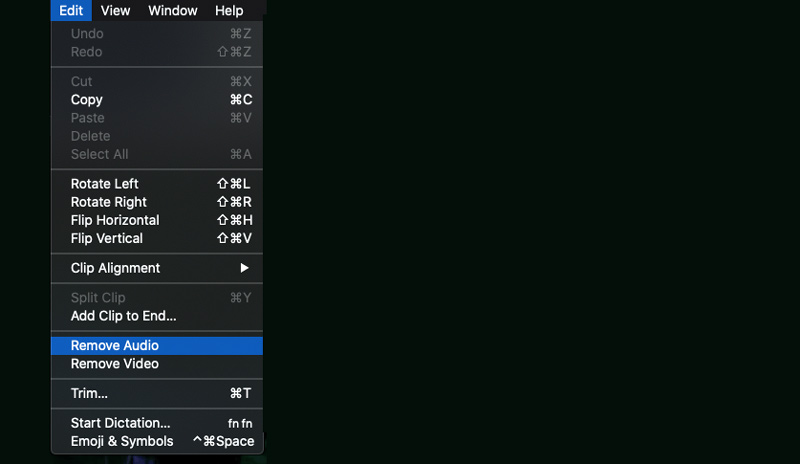
当您想要从音频中删除视频时,可以从 QuickTime 编辑菜单中选择删除视频选项。
第 4 部分:如何在 Windows Movie Maker 中将视频声音静音
如果您的计算机上安装了 Windows Movie Maker,则可以使用它来将视频中的音频静音。现在,您可以按照以下指南使用 WMM 从视频中删除音频。
在您的 PC 上启动 Windows Movie Maker。找到 添加视频和照片 主页选项卡中的按钮并单击它。然后您需要将视频文件添加到其中。
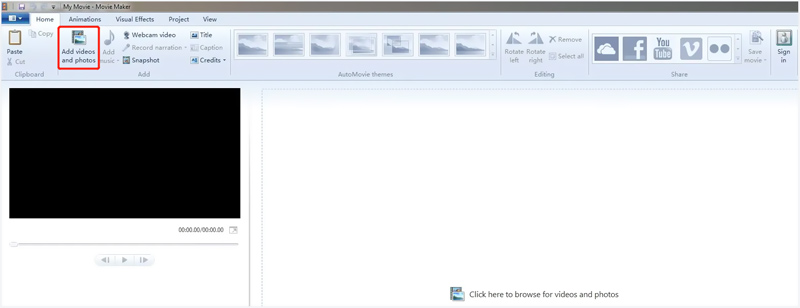
要将视频中的音频静音,您应该单击 编辑 菜单来显示 视频音量 和其他视频编辑工具。现在您需要点击 视频音量 按钮并向左拖动音量条。通过这样做,您可以轻松地在 Windows Movie Maker 中将视频声音静音。
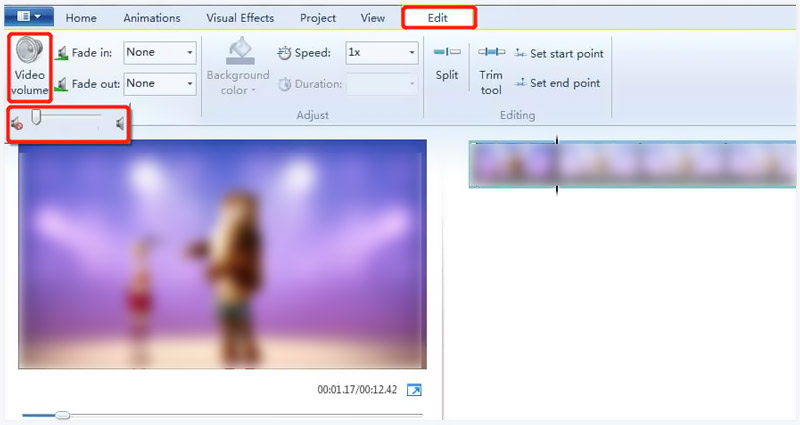
第 5 部分:如何在线免费删除视频中的音频
当您需要将视频静音或从视频中删除音频时,您还可以依靠一些免费的在线视频音频删除工具。互联网上提供了许多视频静音器,可以帮助您轻松从视频中删除源音轨。这里我们就拿流行的 卡普温 作为例子向您展示 如何在线静音视频.
Kapwing是一款功能齐全的在线视频和音频编辑器,它带有许多有用的工具供您处理各种编辑工作。当您想从在线视频中删除音频时,您可以访问其官方网站,然后选择 静音视频 工具来自 工具.
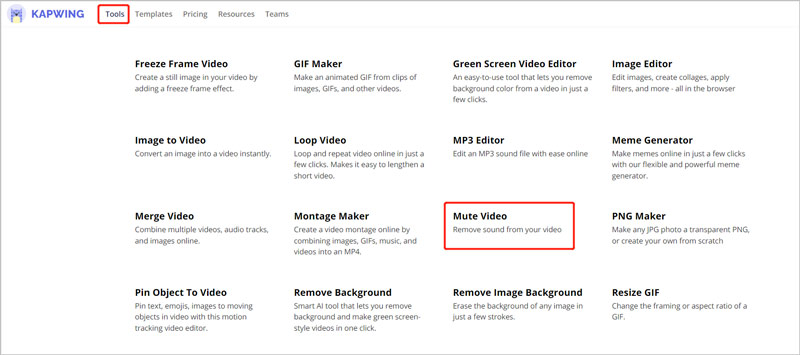
在 Kapwing 视频静音页面,您可以单击 选择视频 按钮浏览视频并将其上传到其中。

视频上传后,您可以点击视频剪辑来显示更多编辑功能。在预览窗口的右侧,在 编辑 选项卡,您可以移动 体积 栏可轻松在线静音视频声音。
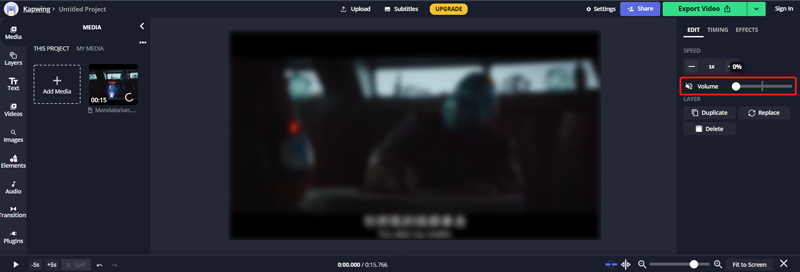
点击 导出视频 按钮,然后按照屏幕上的说明将该视频下载到您的计算机上。您需要登录您的帐户才能删除水印。
第 6 部分:如何从视频中删除音频的常见问题解答
1. 如何在 iMovie 中删除视频中的音频?
无论您是在 iPhone、iPad 还是 Mac 上使用 iMovie,都应该首先将视频文件添加到其中。然后您需要找到其中的音量或音频按钮。点击它,然后将音量条拖动到最左侧可将 iMovie 中的视频声音静音。
2. 如何将 TikTok 视频静音?
在 TikTok 上编辑视频时,您只需点击右下角的扬声器图标即可将其静音。
3. 我可以使用 VLC 从视频中删除音轨吗?
是的,VLC 媒体播放器允许您从视频文件中删除原始音轨。您可以打开 VLC,单击“媒体”,然后选择“转换/保存”。在弹出的“打开媒体”窗口中,单击“添加”按钮并将视频加载到其中。单击“转换/保存”按钮以打开“转换”按钮。进入Profile编辑窗口,单击音频编解码器选项卡。现在您需要取消选中音频复选框以从视频中删除音频。完成所有这些操作后,您可以单击“创建”按钮进行确认。
结论
我们主要讲了 如何从视频中删除音频 在这篇文章中。推荐5个视频音频去除器供您在不同设备上静音视频。当您需要制作纯视频文件时,您可以选择合适的视频静音器来执行此操作。
你怎么看这个帖子?点击评价这篇文章。
出色的
评分: 4.7 / 5(基于 165 票)



